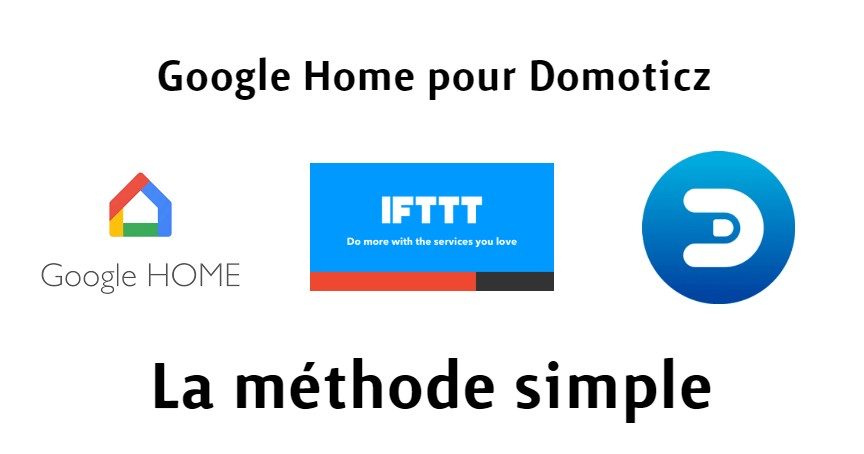On va vous expliquer comment créer un simple déclencheur IFTTT pour Google Home et Domoticz. Vous savez maintenant comment fonctionne IFTTT, dans les grandes lignes. On va alors voir comment l’appliquer à notre installation domotique.
Dans le cas présent, on va traiter de la méthode “déclencheur” pour Google Home et/ou Google Assistant. Si vous utilisez les deux, pas de soucis, la méthode se porte automatiquement pour les deux outils.
On expliquera la méthode rapide, simple mais à refaire pour chaque commande ou phrase.
La méthode simple pour interfacer IFTTT et Google Home
Dans ce type de configuration, on va pouvoir matcher 1, 2 ou 3 suites de mots afin de déclencher un appel HTTP vers votre centrale Domoticz.
Le trigger
Alors commençons, vous êtes sur votre compte IFTTT, et vous souhaitez créer un nouvel applet : “New Applet” rien de plus simple.
Vous arrivez sur l’écran de configuration de l’applet… on rentre pas dans le détail, on a tout dis dans l’article précédent.
Dans le “This”, on recherche Google Assistant.
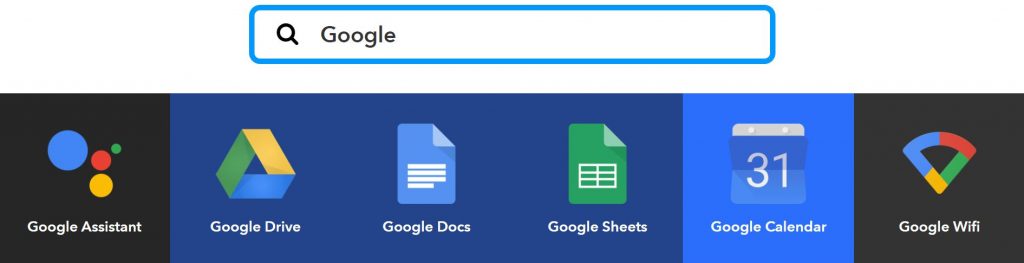
4 Choix s’offrent à vous :
- Simple phrase : “Ok Google, achète moi des légumes”
- Phrase avec un nombre : “Ok Google, achète moi 5 légumes”
- Avec un ingrédient : “Ok Google, achète moi des carottes”
- Avec les deux, ingrédient et nombre : “Ok Google, achète moi 5 carottes”
Dans le cas de notre exemple, la simple phrase suffira !
Nouvel écran avec une jolie liste de champs :
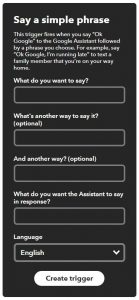
Les 3 premiers champs sont la phrase et ses deux variantes qui déclencheront la suite du processus d’IFTTT. Si on reprend mon exemple, on pourra mettre :
- Achète moi des légumes
- Paye tes légumineux
- Achète les trucs verts que je mange jamais
(Un peu d’humour ne fait de mal à personne)
Le champ qui suit est la réponse que vous apporte Google lorsque qu’elle a compris votre demande. “Ok c’est acheté, t’as intérêt à les manger” par exemple.
Enfin le dernier est la langue utilisée pour aider la reconnaissance vocale à faire son travail.
L’action
L’étape d’après consiste à remplir le “That” donc l’action déclenchée par le “This”. On choisira “Webhooks”.
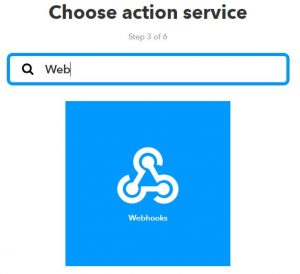
Ici pas de surprise, vous n’avez qu’un seul choix “Make a web request”.
Après on a un joli petit formulaire à remplir pour que le votre centrale Domoticz soit contactée pas IFTTT :
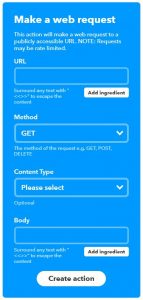
Là, c’est un peu plus technique.
Avant de commencer assurez vous que vous avez bien activé le port sécurisé de Domoticz (443), et que votre centrale est bien accessible via Internet.
Dans le champ URL, il va falloir renseigner une URL complète de cette forme (ici uniquement pour éteindre une lumière) :
https://[nom_utilisateur]:[mot_de_passe]@[URL_externe_centrale_Domoticz]:443/json.htm?type=command¶m=switchlight&idx=[IdX_Domoticz]&switchcmd=Off&level=0&passcode=On replace tout le contenu entre [ ] et bien sur, on retire les [ ] (rigolez pas je suis sur qu’il y en a qui le font).
Pour les autres champs c’est simple : “GET”, “text/plain” et body doit rester vide.
Une fois validé, il faudra, des fois, attendre plusieurs minutes avant que l’Applet soit réellement mis en ligne. Pour tester, n’hésitez pas à utiliser l’Assistant de votre téléphone Android pour voir s’il vous répond la bonne phrase que vous avez programmez en amont. S’il ne vous répond pas la bonne phrase, soyez alors encore un peu patient.
Si la phrase est bonne, et que rien ne se passe, vérifiez la structure de votre URL. Et si rien y fait : il y a de quoi laisser un commentaire, donc n’hésitez pas !
C’était la version simple déclencheur IFTTT pour Google Home et Domoticz. Il en existe une un peu plus complexe à mettre en place, mais bien plus évoluée, on vous en parle bientôt.